Esta ves les traigo varios videos, o video-tutoriales para aquellos que no entendemos las cosas solo leyendo, espero les agraden !
Una ves mas la pagina habia quedado descuidada, gracias a la falta de tiempo pero tratare de actualizarla lo mas seguido posible, gracias a nuestros visitantes y seguidores !
aqui les traigo un tutorial mas
TUTORIAL DE COMO JUGAR BACKUPS EN DVD SIN CHIP, SIN SWAP Y SIN HDD, O... COMO CREAR UNA MEMOR32:
Os voy a explicar de forma lo más sencilla posible que pueda sobre como jugar a vuestros juegos de PS2 con una PS2 recien comprada y sin modificar desde cero, sea el modelo que sea. O lo que es lo mismo: os voy a explicar como crear una MEMOR32 con vuestra Memory Card Original de Sony, pero con mayor compatibilidad de juegos que esta, y sin el problema del idioma.
A parte de esto también podrás ejecutar aplicaciones desde tu Memory Card tales como USBAdvance, HDAdvance, emuladores, etc... de esta forma también podrás jugar desde un disco duro.
Versión 2.3 (14-12-2008)
- Añado enlace a la lista de compatibilidad oficial de EOL
- Arregladas las imagenes rotas
Versión 2.2 (18-7-2008)
- Versiones actuales de los packs: Free McBoot v1.5 y ESR v9.
- He actualizado el tutorial (Sección FAQ para los que tenian problemas al instalarlo).
- He actualizado el "Pack para Novatos", habia un pequeño fallo en la versión que no permitia ejecutar el uLE desde el USB si no presionabas L2 al iniciar, esto se ha solucionado y ahora inicia automáticamente.
- He actualizado los packs (versiones 1.1a) incluyendo el nuevo parcheador de juegos ESR.
- Añadida sección en la FAQ (jugar a DVD9) y descarga del Toxic Patcher para los DVD9.
¿QUÉ ES Y COMO FUNCIONA ESTE MÉTODO?
- Con este método vas a poder jugar tus copias directamente sin modificar tu consola. Este método es el mismo que utiliza la tarjeta de memoria Memor32, solo que se ha conseguido meter en una tarjeta de memoria normal y corriente, y esta versión es gratuita. Esto se ha conseguido en Junio del 2008, yo os pongo un tutorial e intentaré actualizarlo cuando haga falta.
- Lo que vamos a hacer es instalar un "programilla" en nuestra tarjeta de memoria que nos va a permitir cargar copias de nuestros juegos, siempre y cuando hayamos parcheado nuestras copias previamente con un programa. Recientemente se ha descubierto como cargar copias sin parchear, pero para ello primero necesitas una copia parcheada, te lo explicamos todo a continuacion.
- Tienes que saber que esto solo funciona con juegos (o aplicaciones) en formato DVD, si quieres jugar con juegos que sean formato CD (como por ejemplo el Aggressive Inline, el Okage, etc) tienes primero que convertirlos a DVD, pronto pondré un tutorial si no sabeis como hacerlo.
¿QUE NECESITO?
- Una PS2 (creo que las versiones muy antiguas de PS2 no funcionan pero estas solo salieron en Japón)
- Una Memory Card (mejor la oficial de 8 megas de Sony aunque también deberian funcionar las de Datel o las de Codejunkies, en teoria funcionan todas las Memory Card que reconozca la BIOS de la PS2; las clónicas chinas dicen que no funcionan pero a algunos usuarios del foro si les ha funcionado)
- Un juego de PS2
- Un amigo que te deje el SWAP MAGIC y una Memoria USB (formateada en FAT32).
- O bien un amigo que tenga la PS2 con Chip para ejecutar aplicaciones ELF o copias de juegos.
- O bien haciendo SWAP en con cualquier PS2.
NOTA: Si vas a usar el Independence Exploit (el exploit que permite ejecutar archivos mediante un juego de PS1), te recomiendo que solo lo utilices para instalar el FREE MCBOOT y después lo elimines y ejecutes todo con el Free McBoot, ya que al parecer hay ciertas incompatibilidades (según algunos usuarios del foro) si ejecutas el ESR desde el Independence Exploit.
También tienes que descargarte uno de los siguientes packs que he creado para vosotros: (Estos Packs incluyen todo lo necesario para poder jugar copias y no tendrás que descargarte nada más)
MegaPack Bahamut FreeMcBoot Fácil Versión Novatos v1.1a - Esta es la versión para novatos, si no tienes mucha idea de como meter archivos en tu PS2 o de como configurarlo después, te recomiendo que te bajes esta versión que os he preparado. Esta versión lo que hace es convertir tu Memory Card en una Memor32 para leer juegos parcheados para que arranquen directamente. El BOOT.ELF que arranca es el ESR lo cual te permitirá arrancar las copias parcheadas directamente. Méte el contenido de la descarga en la raiz de tu Memoria USB y ejecuta "SMBOOT0.ELF" para instalarlo.
MegaPack Bahamut FreeMcBoot Fácil Versión Avanzada v1.1a - Esta versión es para aquellos que sepan configurar el uLE y quieran arrancarlo primero y desde ahí ejecutar las aplicaciones o los juegos. El BOOT.ELF que arranca es el uLE, y luego podrás configurar tú las demás aplicaciones a ejecutar. Méte el contenido de la descarga en la raiz de tu Memoria USB y ejecuta "SMBOOT0.ELF" para instalarlo.
Descargas alternativas:
- uLaunch Elf (Versión CD/DVD): Os dejo también versiones en CD y DVD por si no podeis lanzar aplicaciones desde el USB. Con este programa podreis copiar archivos en vuestra Memory Card o ejecutarlos si no disponeis de una memoria USB. [Descargar uLE 4.12 Versión CD] [Descargar uLE 4.12 Versión DVD]
- IMGBurn: Programa de grabación que funciona muy bien para copiar juegos de PS2. [Descargar IMGBURN]
- Toxic Dual Layer Patcher: Si quieres jugar copias en DVD9 tendrás que pasarle este parche antes que el ESR Disc Patcher. [Descargar Toxic Dual Layer Image Patcher v1.0]
¿QUE ES LO QUE INCLUYE CADA PACK?
MegaPack Bahamut FreeMcBoot Fácil Versión Novatos v1.1a:
- ESR Disc Patcher v0.24a: Programa para parchear nuestros juegos y que funcionen en la PS2.
- BOOT.ELF: Contiene el "ESR v9", programa que arrancará directamente al meter la Memory Card y cargará el juego que haya dentro.
- ESR beta r9 dvdv direct off: Versión alternativa del programa que leerá las copias de nuestros juegos, quedará instalado en la Memory Card. Esta versión solo es necesaria si algún juego no te funciona. Lo explico más abajo.
- SMBOOT0.ELF: Contiene el "Free McBoot v1.5", programa que instalará un exploit en la Memory Card el cual nos va a permitir cargar aplicaciones desde ella.
- FREEMCB.CNF: Archivo de configuración del Free McBoot. No lo borres ni lo edites.
- FMCB Configurator v1.0: Programa creado por Suloku (de los foros de EOL). Este programa te permitirá configurar el arranque del Free McBoot, así podrás elegir lo que quieras arrancar al inicio aparte del uLE y del ESR. Aunque recomiendo arrancar primero el uLE y desde ahí ya lo demás.
- uLaunchElf v4.16: También conocido como uLE, este programa te permitirá copiar archivos entre tu memoria USB, tu Memory Card y también desde un CD o DVD además de poder ejecutar archivos desde él. Es un programa muy bueno en la Scene de PS2.
MegaPack Bahamut FreeMcBoot Fácil Versión Avanzada v1.1a:
- ESR Disc Patcher v0.24a: Programa para parchear nuestros juegos y que funcionen en la PS2.
- BOOT.ELF: Contiene el "uLaunchElf v4.16" que arrancará directamente al meter la Memory Card. También conocido como uLE, este programa te permitirá copiar archivos entre tu memoria USB, tu Memory Card y también desde un CD o DVD además de poder ejecutar archivos desde él. Es un programa muy bueno en la Scene de PS2.
- ESR beta r9 dvdv direct: Programa que leerá las copias de nuestros juegos, quedará instalado en la Memory Card.
- ESR beta r9 dvdv direct off: Versión alternativa del programa que leerá las copias de nuestros juegos, quedará instalado en la Memory Card. Esta versión solo es necesaria si algún juego no te funciona. Lo explico más abajo.
- ESR beta r9 mcard: Este programa te permitirá leer DVDs parcheados desde el uLE, explico su utilidad un poco más abajo.
- SMBOOT0.ELF: Contiene el "Free McBoot v1.5", programa que instalará un exploit en la Memory Card el cual nos va a permitir cargar aplicaciones desde ella.
- FMCB Configurator v1.0: Programa creado por Suloku (de los foros de EOL). Este programa te permitirá configurar el arranque del Free McBoot, así podrás elegir lo que quieras arrancar al inicio aparte del uLE y del ESR. Aunque recomiendo arrancar primero el uLE y desde ahí ya lo demás.
Vale ya lo tengo todo... ¿QUE TENGO QUE HACER?
PASO1 - HACER LA COPIA DEL JUEGO Y PARCHEARLA:
- Instala un programa de grabación de DVDs si no tienes (el IMGBURN en este caso) y haz una copia del juego.
- Elegimos "Create Image File from Disc" (o bien Mode -> Read), ponemos el DVD en el lector y le decimos donde queremos grabar la imagen de juego en el apartado "Destination". Le damos a READ.

- Vale ahora que ya tenemos la imagen solo hay que parchearla para que nos la lea la PS2, necesitamos ejecutar el programa "ESR Disc Patcher v0.24a" que viene incluído en la descarga.
Le damos a PATCH ISO IMAGE y selecionamos la imagen del juego que acabamos de crear, no tarda ni 5 segundos.

- Una vez parcheada ya podemos volverla a grabar con el IMGBURN, elegimos "Write Image File to Disc" (o bien Mode -> Write), seleccionamos la imagen que ya tenemos parcheada (la seleccionamos en el apartado Source), metemos un DVD y seleccionamos grabarlo a 4x poniendo la opción "Write Speed" a 4x, para que
luego no haya problemas al leer el juego. Quitamos "Verify" para que tarde menos al grabar (esta opción comprueba que se haya grabado bien el disco, no es necesaria) y le damos a WRITE.

- Y con esto ya tenemos la copia de nuestro juego! Podeis hacer más copias después siguiendo los mismos pasos.
PASO2 - INSTALAR EL PROGRAMA EN LA MEMORY CARD:
- Como ya hemos dicho antes necesitamos tener un amigo que pueda hacerlo (que tenga una PS2 con chip o que pueda hacer swap) o simplemente si nosotros sabemos hacer swap pues lo podemos hacer directamente. Aunque la forma mas facil sería que conocierais a alguien que tenga el SWAP MAGIC 3.6 o 3.8 y os lo pueda dejar, así podremos ejecutar el programa directamente.
- Para instalar esto lo mejor es tener la Memory Card de Sony de 8MB recien formateada pero según parece se puede instalar sin necesidad de tenerla formateada, yo antes me haría una copia de los datos de la Memory Card por si acaso hace falta formatearla, aunque como he dicho primero probad a instalarlo de forma normal porque no deberia de dar problemas, y si da error entonces ya la formateamos.

Si tienes Memoria USB y el SWAP MAGIC 3.6 (método más sencillo):
- Copiamos la carpeta "SWAPMAGIC" en la raíz de la Memoria USB. Una vez todo copiado, cargamos el SWAP MAGIC 3.6 y pulsamos ARRIBA+L1 desde el menú. Esto arrancará la instalación del Free McBoot.
Si tienes Memoria USB y el SWAP MAGIC 3.8 (método más sencillo):
- Copiamos la carpeta "SWAPMAGIC" en la raíz de la Memoria USB. Una vez todo copiado, cargamos el SWAP MAGIC 3.8 y entramos en la opción SMBOOT y luego ejecutamos SMBOOT0. Esto arrancará la instalación del Free McBoot.
Si tienes el "Independence Exploit":
- Si por el contrario teneis el "Independence Exploit" que ejecutais directamente con un juego de PS1, pues teneis que arrancar el archivo "SMBOOT0.ELF" desde el exploit. Si teneis acceso al uLE esto será mucho más facil, sino tendreis que hacer SWAP y grabaros un disco con el uLE.
Si no tienes una Memoria USB, haciendo SWAP en una PS2 SIN CHIP:
- Copiamos la carpeta "SWAPMAGIC" en la raíz de un CD o DVD virgen. Dentro de la carpeta hay un archivo que se llama "SMBOOT0.ELF", este archivo es el que tenemos que ejecutar para instalar el programa en la Memory Card. ¿Como lo hacemos?
- Necesitamos grabarnos el uLE en un disco para después hacer SWAP con el SWAP MAGIC. Si usas el Swap Magic versión CD entonces nos tenemos que copiar el uLE Versión CD pero si tenemos Swap Magic Versión DVD (que es lo más normal) entonces grabaremos el uLE Versión DVD.
- Una vez aranquemos el SWAP MAGIC hacemos SWAP por la versión CD o DVD del uLE que está en la sección de descargas.
- Ahora que ya estamos dentro del uLE ya podemos hacer SWAP por nuestro disco que contiene la carpeta SWAPMAGIC con todos los archivos de instalación. Así que ahora desde el uLE nos vamos al CD/DVD y ejecutamos el archivo "SMBOOT0.ELF". Esto arrancará la instalación del Free McBoot.
Si no tienes una Memoria USB, cargandolo directamente en una PS2 CON CHIP:
- Copiamos la carpeta "SWAPMAGIC" en la raíz de un CD o DVD virgen. Dentro de la carpeta hay un archivo que se llama "SMBOOT0.ELF", este archivo es el que tenemos que ejecutar para instalar el programa en la Memory Card. ¿Como lo hacemos?
- Si el chip incluye una función para ejecutar archivos ELF directamente entonces solo tendremos que ejecutar el archivo "SMBOOT0.ELF" para empezar con la instalación. Pero si el chip no incluye esta opción entonces nos grabamos el uLE Versión DVD en un DVD virgen y lo ejecutamos directamente en la PS2.
- Ahora que ya estamos dentro del uLE ya podemos poner nuestro disco que contiene la carpeta SWAPMAGIC con todos los archivos de instalación. Así que ahora desde el uLE nos vamos al CD/DVD y ejecutamos el archivo "SMBOOT0.ELF". Esto arrancará la instalación del Free McBoot.

- Esta es la pantalla de instalación, tenemos que tener la Memory Card metida (mejor en el Slot1). Os voy a explicar lo que es cada opción aunque si solo quereis instalarlo sin complicaros darle a la "X" y se instalará.
1) Normal Install - Hace una instalación normal en la Memory Card. Supuestamente esta Memory Card solo la podrás utilizar con tu PS2 (o otra que sea la misma versión).
2) Multi-Version Install - Esta opción instalará la aplicación en la Memory Card pero aparte hará que sea compatible con todas las PS2, esto quiere decir que si te llevas la Memory Card a casa de un amigo podras decirle: "TOMA! Se cargar juegos de PS2 sin chip!" y joderle 1 rato ¡Es coña! jeje
¡Es coña! jeje  Esta opción instala archivos "dummy" en la Memory Card así que no te asustes, porque la instalacion te dirá que ocupa muchos megas pero en realidad ocupa lo mismo que la instalación normal. (poco mas de 1 mega con una ps2 antigua, o 100kb con una ps2 slim)
Esta opción instala archivos "dummy" en la Memory Card así que no te asustes, porque la instalacion te dirá que ocupa muchos megas pero en realidad ocupa lo mismo que la instalación normal. (poco mas de 1 mega con una ps2 antigua, o 100kb con una ps2 slim)
3) Power Off PS2 - Esta opción apaga la PS2.
4) Load BOOT.ELF - Una vez hayas acabado la instalación podrás ejecutar el BOOT.ELF. Esto es útil si has descargado la versión avanzada de mi pack, puesto que ejecutará el uLE directamente.
5) Format MC - Esta opción formatea la Memory Card y borra todos los datos, a veces tienes que hacer esto porque si está muy llena o la tienes corrupta puede darte errores de instalación.
6) Uninstall Multi-Version - Si tienes instalada la versión Multi-Version esta opción la desinstalará y la dejará como instalación "Normal".
- Una vez ponga "Free McBoot installed successfully" es porque no ha dado ningún error y ya lo tendremos instalado. Si usamos la Versión para Novatos de mi pack, apagad la consola y seguid leyendo, si usais la Versión para Avanzados de mi pack le damos al círculo para ejecutar el uLE.
- Si te diera algún error pregunta en el foro, pero normalmente si te da algún error es porque has metido mal la Memory Card o bien la tienes que formatear o la tienes muy llena (necesitas más de 1 mega libre si tienes una PS2 antigua).
- IMPORTANTE: La instalación te creará 3 archivos en la Memory Card, jamás elimines estos 3 archivos desde el menú de la PS2 porque estarás borrando el programa que hemos instalado y te quedarás sin poder jugar a las copias!
- Si has llegado hasta aquí... Bien! Ya está todo listo!!! Ya tenemos nuestra Memory Card lista para cargar juegos!
Ha llegado la hora de la verdad...
PASO3 - ¡A JUGAR!
Si has instalado la versión para Novatos ya puedes jugar a tus copias:
- Ya solo tenemos que (IMPORTANTE) quitar la Memoria USB si la tenemos metida y apagar nuestra play2... y ahora metemos nuestra copia de PS2 parcheada en la bandeja, metemos también nuestra Memory Card en una ranura (creo que no importa la ranura) y le damos al boton para enchufarla. Y.... por arte de magia, si el disco que habeis usado es de buena calidad, tendreis funcionando el juego y sin chips ni historias! No perdais la Memory Card porque es sagrada a partir de ahora!!! De todas formas más adelante podeis haceros otra por si perdeis esta.
- Si no te funciona el juego mira en la sección de FAQs mas abajo y busca tu problema antes de postear en el foro, de esta forma quizás puedas solucionarlo antes de postear.
- Ahora que ya podeis jugar os explicaré un par de cosas más: El pack viene preconfigurado para que también podais ejecutar aplicaciones, de esta forma se cargarán varias aplicaciones si enchufais la PS2 con la Memoria USB metida, la aplicación que se va a ejecutar es el uLaunchElf (uLE). En el caso que hayais instalado todo por medio de un CD/DVD entonces tendreis que ejecutar el uLE desde el CD/DVD. Ahora, desde esta aplicación nosotros vamos a poder configurar el Free McBoot para que se ejecuten las aplicaciones que nosotros queramos. Yo recomiendo poner el uLE en la Memory Card y asignarlo a un botón del mando para poder ejecutarlo cuando queramos, aunque también podeis tenerlo en la Memoria USB conforme lo teneis ahora si la Memoria USB es vuestra.
- Desde el uLE podemos manejar archivos de nuestra Memoria USB y copiarlos a la Memory Card o viceversa. Desde el uLE también podemos asignar botones del mando para que se ejecuten aplicaciones (estas aplicaciones pueden estar en la Memoria USB o las puedes meter en la Memory Card). Si os parece incómodo tener que poner la Memoria USB cada vez que querais ejecutar vuestras aplicaciones con el uLE entonces leed la sección de "COMO CONFIGURAR EL FREE MCBOOT" donde explico como meterlo en la Memory Card y configurarlo para que arranque lo que vosotros querais (USB Advance, HD Loader, emuladores, etc)...
Si has instalado la versión para Avanzados ya puedes ejecutar aplicaciones desde tu Memory Card:
- Apagamos nuestra play2... y la volvemos a enchufar con nuestra Memory Card metida (creo que no importa la ranura) Y.... por arte de magia, aparecerá la pantalla del uLE!!! Ya podeis configurarlo como querais y ejecutar juegos o aplicaciones... y sin chips ni historias! No perdais la Memory Card porque es sagrada a partir de ahora!!! De todas formas más adelante podeis haceros otra por si perdeis esta.
- Os recomiendo que ahora entreis en el explorador de archivos y os vayais a vuestra Memoria USB (o CD/DVD si haceis SWAP) y ejecuteis el archivo "FMCB Configurator 1.0.elf" incluído en el pack para configurar como quereis el arranque de vuestra Memory Card.
- Ahora desde el uLE ya podeis configurarlo para arrancar juegos parcheados, podeis asignar cada botón del mando a un archivo, por ejemplo vamos a asignar el START al archivo "ESR beta r?? dvdv direct.elf" que es el programa que ejecutará nuestras copias parcheadas (teneis que haber encendido vuestra PS2 con la copia metida si quereis que funcione).
- También podeis asignar a otro botón el archivo "ESR beta r?? dvdv direct off.elf" que es un método de carga alternativo para las copias que no os funcionen.
- Luego otro botón lo configurais a "ESR beta r?? mcard.elf" que es el programa que te permitirá leer las copias desde el uLE y explorar sus archivos o ejecutarlas desde el uLE. Explico más abajo la utilidad de este programa.
- Ahora también podeis copiaros emuladores en la Memoria USB (o en la Memory Card si quereis) para ejecutarlos directamente desde el uLE!

¿COMO CONFIGURAR EL FREE MCBOOT PARA EJECUTAR APLICACIONES DESDE LA MEMORY CARD?
- En realidad lo que hace el FREE MCBOOT es eso, arrancar aplicaciones desde la Memory Card (en este caso estamos cargando el ESR para cargar después los juegos).
- Mucha gente prefiere arrancar directamente el uLE en vez del juego parcheado, para ello descargaros la Versión Avanzada de mi Megapack.
- Esto es útil para los que usen el USBAdvance para jugar juegos desde el USB, podrás ejecutarlo directamente al inicio y jugar.
- Si teneis un disco duro interno también podreis asignar otro botón al HDAdvance y jugar directamente a los juegos instalados.
- Y como también podras meterte los emuladores de Snes y Megadrive, o cualquier cosa que quieras, tanto en la Memory Card como en una Memoria USB. Los límites aquí los pones tú.
- Bueno vamos a ello, una vez dentro del uLE sabeis que podemos ejecutar aplicaciones, pues bien ahora tenemos que decidir si las aplicaciones queremos tenerlas en la Memory Card (por comodidad) o ejecutarlas desde la Memoria USB (porque quieres ahorrar espacio), una vez tengamos esto claro nos metemos las aplicaciones en una carpeta o bien en la Memoria USB o bien las copiamos a una carpeta dentro de nuestra Memory Card. Yo con los pack incluyo solo las aplicaciones básicas o necesarias para instalar todo, pero podeis tambien meter muchas otras, el USB Advance y el HDLoader es mejor que los ejecuteis desde el uLE porque creo que a veces dan problemas los juegos si arrancamos directamente el USB Advance desde la Memory Card, de todas formas probadlo vosotros a ver como os gusta más, normalmente lo mejor es ejecutar el uLE y desde ahí configurarlo para ejecutar aplicaciones, aun así si quereis que arranquen directamente desde vuestra Memory Card os he puesto un programa que se llama "FMCB Configurator 1.0.elf" y que lo ha creado "Suloku" de los foros de EOL (seguro que os suena su nick), si ejecutais este programa desde el uLE os permitirá configurar el arranque del Free McBoot de forma visual.
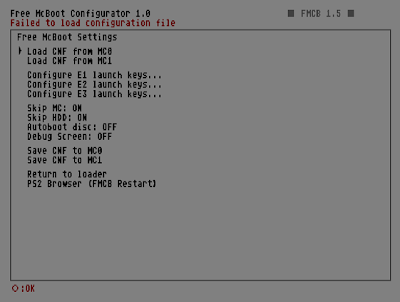
- Primero le dais a la opción "Load CNF from MC0" para cargar la configuración (si teneis la Memory Card en la segunda ranura entonces le dais a Load CNF from MC1).
- Ahora nos metemos en "E1 Launch Keys" para configurar que aplicaciones queremos asignar en el arranque de la Memory Card, os recuerdo no podeis arrancar una aplicación de la Memoria USB si no la teneis puesta! Asi que cuidado con eso. Y también cuidado con el "Auto" porque esta es la aplicación que cargará al inicio la Memory Card, por lo tanto si lo cambiais podeis cargaros el exploit.
- Así podemos configurar también las "E2 Launch Keys" y las "E3 Launch Keys". Os explico, las E1 es la primera opción que intentará cargar, si no la encuentra intentará cargar la E2 y sinó pues la E3. Esto es util para, por ejemplo, poner en las E1 que cargue aplicaciones en la Memoria USB, de esta forma si no la tenemos conectada intentará cargar las E2 en la Memory Card por ejemplo.
- Una vez hallamos acabado de configurarlo le tenemos que dar a "Save CNF to MC0" (o MC1 si estamos con la Memory Card del segundo slot).
- Las otras opciones no son importantes, pero hay una que si lo es "Autoboot disc: OFF", por defecto siempre viene apagada y es lo mejor, si lo enchufais lo que haceis es que la PS2 autoarranque los discos que haya metidos aunque tengas la Memory Card dentro, de esta forma el exploit no saltará si hay un juego dentro, la unica manera de acceder a él sería arrancando la PS2 sin ningún juego metido. Personalmente no me gusta esta opción.
- Otra opción importante es que si cuando estamos configurando las "EX Launch Keys" (osea las aplicaciones que se ejecutan al inicio) le damos al "SELECT" aparecerá la palabra "OSDSYS", ¿que significa esto? pues que arrancará la BIOS de la PS2. Por ejemplo si lo asignamos al botón "L1" iniciaremos la BIOS de la PS2 con ese botón sin tener que quitar la Memory Card. Si lo ponemos en el "Auto" se iniciará la BIOS directamente (pero podremos usar los demas botones para ejecutar otras cosas). El tema es que ejecutando la BIOS de esta forma se nos añade una opción nueva que se llama "Launch Free McBoot", esta opción si la seleccionamos en la BIOS nos ejecutará el Free McBoot de la Memory Card y se arrancará lo que tengamos al inicio.
COMPATIBILIDAD:
- No todos los juegos funcionan ya que es una beta, pero el autor (ffgriever) si que ha dejado claro que la cantidad de juegos que funcionan es mucho más elevada que la lista de juegos que funcionan con la Memor32, osea que algunos juegos que antes no iban con la Memor32 ahora funcionarán con este método (personalmente he probado los SingStar y ya funcionan), supongo que será en torno al 90% de juegos que funcionen en estos momentos.
- Si el juego no te funciona intenta el segundo método de carga antes de decir que no funciona, esto consiste en meter la Memoria USB y enchufar la PS2 dejando apretado el botón L1 del mando. Esto viene a ser lo mismo que el Modo3 del HDLoader.
- Aquí teneis una lista de compatibilidad oficial que estamos creando en EOL: LISTA DE COMPATIBILIDAD DE JUEGOS CARGADOS MEDIANTE ESR
aqui les traigo un tutorial mas
TUTORIAL DE COMO JUGAR BACKUPS EN DVD SIN CHIP, SIN SWAP Y SIN HDD, O... COMO CREAR UNA MEMOR32:
Os voy a explicar de forma lo más sencilla posible que pueda sobre como jugar a vuestros juegos de PS2 con una PS2 recien comprada y sin modificar desde cero, sea el modelo que sea. O lo que es lo mismo: os voy a explicar como crear una MEMOR32 con vuestra Memory Card Original de Sony, pero con mayor compatibilidad de juegos que esta, y sin el problema del idioma.
A parte de esto también podrás ejecutar aplicaciones desde tu Memory Card tales como USBAdvance, HDAdvance, emuladores, etc... de esta forma también podrás jugar desde un disco duro.
Versión 2.3 (14-12-2008)
- Añado enlace a la lista de compatibilidad oficial de EOL
- Arregladas las imagenes rotas
Versión 2.2 (18-7-2008)
- Versiones actuales de los packs: Free McBoot v1.5 y ESR v9.
- He actualizado el tutorial (Sección FAQ para los que tenian problemas al instalarlo).
- He actualizado el "Pack para Novatos", habia un pequeño fallo en la versión que no permitia ejecutar el uLE desde el USB si no presionabas L2 al iniciar, esto se ha solucionado y ahora inicia automáticamente.
- He actualizado los packs (versiones 1.1a) incluyendo el nuevo parcheador de juegos ESR.
- Añadida sección en la FAQ (jugar a DVD9) y descarga del Toxic Patcher para los DVD9.
¿QUÉ ES Y COMO FUNCIONA ESTE MÉTODO?
- Con este método vas a poder jugar tus copias directamente sin modificar tu consola. Este método es el mismo que utiliza la tarjeta de memoria Memor32, solo que se ha conseguido meter en una tarjeta de memoria normal y corriente, y esta versión es gratuita. Esto se ha conseguido en Junio del 2008, yo os pongo un tutorial e intentaré actualizarlo cuando haga falta.
- Lo que vamos a hacer es instalar un "programilla" en nuestra tarjeta de memoria que nos va a permitir cargar copias de nuestros juegos, siempre y cuando hayamos parcheado nuestras copias previamente con un programa. Recientemente se ha descubierto como cargar copias sin parchear, pero para ello primero necesitas una copia parcheada, te lo explicamos todo a continuacion.
- Tienes que saber que esto solo funciona con juegos (o aplicaciones) en formato DVD, si quieres jugar con juegos que sean formato CD (como por ejemplo el Aggressive Inline, el Okage, etc) tienes primero que convertirlos a DVD, pronto pondré un tutorial si no sabeis como hacerlo.
¿QUE NECESITO?
- Una PS2 (creo que las versiones muy antiguas de PS2 no funcionan pero estas solo salieron en Japón)
- Una Memory Card (mejor la oficial de 8 megas de Sony aunque también deberian funcionar las de Datel o las de Codejunkies, en teoria funcionan todas las Memory Card que reconozca la BIOS de la PS2; las clónicas chinas dicen que no funcionan pero a algunos usuarios del foro si les ha funcionado)
- Un juego de PS2
- Un amigo que te deje el SWAP MAGIC y una Memoria USB (formateada en FAT32).
- O bien un amigo que tenga la PS2 con Chip para ejecutar aplicaciones ELF o copias de juegos.
- O bien haciendo SWAP en con cualquier PS2.
NOTA: Si vas a usar el Independence Exploit (el exploit que permite ejecutar archivos mediante un juego de PS1), te recomiendo que solo lo utilices para instalar el FREE MCBOOT y después lo elimines y ejecutes todo con el Free McBoot, ya que al parecer hay ciertas incompatibilidades (según algunos usuarios del foro) si ejecutas el ESR desde el Independence Exploit.
También tienes que descargarte uno de los siguientes packs que he creado para vosotros: (Estos Packs incluyen todo lo necesario para poder jugar copias y no tendrás que descargarte nada más)
MegaPack Bahamut FreeMcBoot Fácil Versión Novatos v1.1a - Esta es la versión para novatos, si no tienes mucha idea de como meter archivos en tu PS2 o de como configurarlo después, te recomiendo que te bajes esta versión que os he preparado. Esta versión lo que hace es convertir tu Memory Card en una Memor32 para leer juegos parcheados para que arranquen directamente. El BOOT.ELF que arranca es el ESR lo cual te permitirá arrancar las copias parcheadas directamente. Méte el contenido de la descarga en la raiz de tu Memoria USB y ejecuta "SMBOOT0.ELF" para instalarlo.
MegaPack Bahamut FreeMcBoot Fácil Versión Avanzada v1.1a - Esta versión es para aquellos que sepan configurar el uLE y quieran arrancarlo primero y desde ahí ejecutar las aplicaciones o los juegos. El BOOT.ELF que arranca es el uLE, y luego podrás configurar tú las demás aplicaciones a ejecutar. Méte el contenido de la descarga en la raiz de tu Memoria USB y ejecuta "SMBOOT0.ELF" para instalarlo.
Descargas alternativas:
- uLaunch Elf (Versión CD/DVD): Os dejo también versiones en CD y DVD por si no podeis lanzar aplicaciones desde el USB. Con este programa podreis copiar archivos en vuestra Memory Card o ejecutarlos si no disponeis de una memoria USB. [Descargar uLE 4.12 Versión CD] [Descargar uLE 4.12 Versión DVD]
- IMGBurn: Programa de grabación que funciona muy bien para copiar juegos de PS2. [Descargar IMGBURN]
- Toxic Dual Layer Patcher: Si quieres jugar copias en DVD9 tendrás que pasarle este parche antes que el ESR Disc Patcher. [Descargar Toxic Dual Layer Image Patcher v1.0]
¿QUE ES LO QUE INCLUYE CADA PACK?
MegaPack Bahamut FreeMcBoot Fácil Versión Novatos v1.1a:
- ESR Disc Patcher v0.24a: Programa para parchear nuestros juegos y que funcionen en la PS2.
- BOOT.ELF: Contiene el "ESR v9", programa que arrancará directamente al meter la Memory Card y cargará el juego que haya dentro.
- ESR beta r9 dvdv direct off: Versión alternativa del programa que leerá las copias de nuestros juegos, quedará instalado en la Memory Card. Esta versión solo es necesaria si algún juego no te funciona. Lo explico más abajo.
- SMBOOT0.ELF: Contiene el "Free McBoot v1.5", programa que instalará un exploit en la Memory Card el cual nos va a permitir cargar aplicaciones desde ella.
- FREEMCB.CNF: Archivo de configuración del Free McBoot. No lo borres ni lo edites.
- FMCB Configurator v1.0: Programa creado por Suloku (de los foros de EOL). Este programa te permitirá configurar el arranque del Free McBoot, así podrás elegir lo que quieras arrancar al inicio aparte del uLE y del ESR. Aunque recomiendo arrancar primero el uLE y desde ahí ya lo demás.
- uLaunchElf v4.16: También conocido como uLE, este programa te permitirá copiar archivos entre tu memoria USB, tu Memory Card y también desde un CD o DVD además de poder ejecutar archivos desde él. Es un programa muy bueno en la Scene de PS2.
MegaPack Bahamut FreeMcBoot Fácil Versión Avanzada v1.1a:
- ESR Disc Patcher v0.24a: Programa para parchear nuestros juegos y que funcionen en la PS2.
- BOOT.ELF: Contiene el "uLaunchElf v4.16" que arrancará directamente al meter la Memory Card. También conocido como uLE, este programa te permitirá copiar archivos entre tu memoria USB, tu Memory Card y también desde un CD o DVD además de poder ejecutar archivos desde él. Es un programa muy bueno en la Scene de PS2.
- ESR beta r9 dvdv direct: Programa que leerá las copias de nuestros juegos, quedará instalado en la Memory Card.
- ESR beta r9 dvdv direct off: Versión alternativa del programa que leerá las copias de nuestros juegos, quedará instalado en la Memory Card. Esta versión solo es necesaria si algún juego no te funciona. Lo explico más abajo.
- ESR beta r9 mcard: Este programa te permitirá leer DVDs parcheados desde el uLE, explico su utilidad un poco más abajo.
- SMBOOT0.ELF: Contiene el "Free McBoot v1.5", programa que instalará un exploit en la Memory Card el cual nos va a permitir cargar aplicaciones desde ella.
- FMCB Configurator v1.0: Programa creado por Suloku (de los foros de EOL). Este programa te permitirá configurar el arranque del Free McBoot, así podrás elegir lo que quieras arrancar al inicio aparte del uLE y del ESR. Aunque recomiendo arrancar primero el uLE y desde ahí ya lo demás.
Vale ya lo tengo todo... ¿QUE TENGO QUE HACER?
PASO1 - HACER LA COPIA DEL JUEGO Y PARCHEARLA:
- Instala un programa de grabación de DVDs si no tienes (el IMGBURN en este caso) y haz una copia del juego.
- Elegimos "Create Image File from Disc" (o bien Mode -> Read), ponemos el DVD en el lector y le decimos donde queremos grabar la imagen de juego en el apartado "Destination". Le damos a READ.

- Vale ahora que ya tenemos la imagen solo hay que parchearla para que nos la lea la PS2, necesitamos ejecutar el programa "ESR Disc Patcher v0.24a" que viene incluído en la descarga.
Le damos a PATCH ISO IMAGE y selecionamos la imagen del juego que acabamos de crear, no tarda ni 5 segundos.

- Una vez parcheada ya podemos volverla a grabar con el IMGBURN, elegimos "Write Image File to Disc" (o bien Mode -> Write), seleccionamos la imagen que ya tenemos parcheada (la seleccionamos en el apartado Source), metemos un DVD y seleccionamos grabarlo a 4x poniendo la opción "Write Speed" a 4x, para que
luego no haya problemas al leer el juego. Quitamos "Verify" para que tarde menos al grabar (esta opción comprueba que se haya grabado bien el disco, no es necesaria) y le damos a WRITE.

- Y con esto ya tenemos la copia de nuestro juego! Podeis hacer más copias después siguiendo los mismos pasos.
PASO2 - INSTALAR EL PROGRAMA EN LA MEMORY CARD:
- Como ya hemos dicho antes necesitamos tener un amigo que pueda hacerlo (que tenga una PS2 con chip o que pueda hacer swap) o simplemente si nosotros sabemos hacer swap pues lo podemos hacer directamente. Aunque la forma mas facil sería que conocierais a alguien que tenga el SWAP MAGIC 3.6 o 3.8 y os lo pueda dejar, así podremos ejecutar el programa directamente.
- Para instalar esto lo mejor es tener la Memory Card de Sony de 8MB recien formateada pero según parece se puede instalar sin necesidad de tenerla formateada, yo antes me haría una copia de los datos de la Memory Card por si acaso hace falta formatearla, aunque como he dicho primero probad a instalarlo de forma normal porque no deberia de dar problemas, y si da error entonces ya la formateamos.

Si tienes Memoria USB y el SWAP MAGIC 3.6 (método más sencillo):
- Copiamos la carpeta "SWAPMAGIC" en la raíz de la Memoria USB. Una vez todo copiado, cargamos el SWAP MAGIC 3.6 y pulsamos ARRIBA+L1 desde el menú. Esto arrancará la instalación del Free McBoot.
Si tienes Memoria USB y el SWAP MAGIC 3.8 (método más sencillo):
- Copiamos la carpeta "SWAPMAGIC" en la raíz de la Memoria USB. Una vez todo copiado, cargamos el SWAP MAGIC 3.8 y entramos en la opción SMBOOT y luego ejecutamos SMBOOT0. Esto arrancará la instalación del Free McBoot.
Si tienes el "Independence Exploit":
- Si por el contrario teneis el "Independence Exploit" que ejecutais directamente con un juego de PS1, pues teneis que arrancar el archivo "SMBOOT0.ELF" desde el exploit. Si teneis acceso al uLE esto será mucho más facil, sino tendreis que hacer SWAP y grabaros un disco con el uLE.
Si no tienes una Memoria USB, haciendo SWAP en una PS2 SIN CHIP:
- Copiamos la carpeta "SWAPMAGIC" en la raíz de un CD o DVD virgen. Dentro de la carpeta hay un archivo que se llama "SMBOOT0.ELF", este archivo es el que tenemos que ejecutar para instalar el programa en la Memory Card. ¿Como lo hacemos?
- Necesitamos grabarnos el uLE en un disco para después hacer SWAP con el SWAP MAGIC. Si usas el Swap Magic versión CD entonces nos tenemos que copiar el uLE Versión CD pero si tenemos Swap Magic Versión DVD (que es lo más normal) entonces grabaremos el uLE Versión DVD.
- Una vez aranquemos el SWAP MAGIC hacemos SWAP por la versión CD o DVD del uLE que está en la sección de descargas.
- Ahora que ya estamos dentro del uLE ya podemos hacer SWAP por nuestro disco que contiene la carpeta SWAPMAGIC con todos los archivos de instalación. Así que ahora desde el uLE nos vamos al CD/DVD y ejecutamos el archivo "SMBOOT0.ELF". Esto arrancará la instalación del Free McBoot.
Si no tienes una Memoria USB, cargandolo directamente en una PS2 CON CHIP:
- Copiamos la carpeta "SWAPMAGIC" en la raíz de un CD o DVD virgen. Dentro de la carpeta hay un archivo que se llama "SMBOOT0.ELF", este archivo es el que tenemos que ejecutar para instalar el programa en la Memory Card. ¿Como lo hacemos?
- Si el chip incluye una función para ejecutar archivos ELF directamente entonces solo tendremos que ejecutar el archivo "SMBOOT0.ELF" para empezar con la instalación. Pero si el chip no incluye esta opción entonces nos grabamos el uLE Versión DVD en un DVD virgen y lo ejecutamos directamente en la PS2.
- Ahora que ya estamos dentro del uLE ya podemos poner nuestro disco que contiene la carpeta SWAPMAGIC con todos los archivos de instalación. Así que ahora desde el uLE nos vamos al CD/DVD y ejecutamos el archivo "SMBOOT0.ELF". Esto arrancará la instalación del Free McBoot.

- Esta es la pantalla de instalación, tenemos que tener la Memory Card metida (mejor en el Slot1). Os voy a explicar lo que es cada opción aunque si solo quereis instalarlo sin complicaros darle a la "X" y se instalará.
1) Normal Install - Hace una instalación normal en la Memory Card. Supuestamente esta Memory Card solo la podrás utilizar con tu PS2 (o otra que sea la misma versión).
2) Multi-Version Install - Esta opción instalará la aplicación en la Memory Card pero aparte hará que sea compatible con todas las PS2, esto quiere decir que si te llevas la Memory Card a casa de un amigo podras decirle: "TOMA! Se cargar juegos de PS2 sin chip!" y joderle 1 rato
 ¡Es coña! jeje
¡Es coña! jeje  Esta opción instala archivos "dummy" en la Memory Card así que no te asustes, porque la instalacion te dirá que ocupa muchos megas pero en realidad ocupa lo mismo que la instalación normal. (poco mas de 1 mega con una ps2 antigua, o 100kb con una ps2 slim)
Esta opción instala archivos "dummy" en la Memory Card así que no te asustes, porque la instalacion te dirá que ocupa muchos megas pero en realidad ocupa lo mismo que la instalación normal. (poco mas de 1 mega con una ps2 antigua, o 100kb con una ps2 slim)3) Power Off PS2 - Esta opción apaga la PS2.
4) Load BOOT.ELF - Una vez hayas acabado la instalación podrás ejecutar el BOOT.ELF. Esto es útil si has descargado la versión avanzada de mi pack, puesto que ejecutará el uLE directamente.
5) Format MC - Esta opción formatea la Memory Card y borra todos los datos, a veces tienes que hacer esto porque si está muy llena o la tienes corrupta puede darte errores de instalación.
6) Uninstall Multi-Version - Si tienes instalada la versión Multi-Version esta opción la desinstalará y la dejará como instalación "Normal".
- Una vez ponga "Free McBoot installed successfully" es porque no ha dado ningún error y ya lo tendremos instalado. Si usamos la Versión para Novatos de mi pack, apagad la consola y seguid leyendo, si usais la Versión para Avanzados de mi pack le damos al círculo para ejecutar el uLE.
- Si te diera algún error pregunta en el foro, pero normalmente si te da algún error es porque has metido mal la Memory Card o bien la tienes que formatear o la tienes muy llena (necesitas más de 1 mega libre si tienes una PS2 antigua).
- IMPORTANTE: La instalación te creará 3 archivos en la Memory Card, jamás elimines estos 3 archivos desde el menú de la PS2 porque estarás borrando el programa que hemos instalado y te quedarás sin poder jugar a las copias!
- Si has llegado hasta aquí... Bien! Ya está todo listo!!! Ya tenemos nuestra Memory Card lista para cargar juegos!
Ha llegado la hora de la verdad...
PASO3 - ¡A JUGAR!
Si has instalado la versión para Novatos ya puedes jugar a tus copias:
- Ya solo tenemos que (IMPORTANTE) quitar la Memoria USB si la tenemos metida y apagar nuestra play2... y ahora metemos nuestra copia de PS2 parcheada en la bandeja, metemos también nuestra Memory Card en una ranura (creo que no importa la ranura) y le damos al boton para enchufarla. Y.... por arte de magia, si el disco que habeis usado es de buena calidad, tendreis funcionando el juego y sin chips ni historias! No perdais la Memory Card porque es sagrada a partir de ahora!!! De todas formas más adelante podeis haceros otra por si perdeis esta.
- Si no te funciona el juego mira en la sección de FAQs mas abajo y busca tu problema antes de postear en el foro, de esta forma quizás puedas solucionarlo antes de postear.
- Ahora que ya podeis jugar os explicaré un par de cosas más: El pack viene preconfigurado para que también podais ejecutar aplicaciones, de esta forma se cargarán varias aplicaciones si enchufais la PS2 con la Memoria USB metida, la aplicación que se va a ejecutar es el uLaunchElf (uLE). En el caso que hayais instalado todo por medio de un CD/DVD entonces tendreis que ejecutar el uLE desde el CD/DVD. Ahora, desde esta aplicación nosotros vamos a poder configurar el Free McBoot para que se ejecuten las aplicaciones que nosotros queramos. Yo recomiendo poner el uLE en la Memory Card y asignarlo a un botón del mando para poder ejecutarlo cuando queramos, aunque también podeis tenerlo en la Memoria USB conforme lo teneis ahora si la Memoria USB es vuestra.
- Desde el uLE podemos manejar archivos de nuestra Memoria USB y copiarlos a la Memory Card o viceversa. Desde el uLE también podemos asignar botones del mando para que se ejecuten aplicaciones (estas aplicaciones pueden estar en la Memoria USB o las puedes meter en la Memory Card). Si os parece incómodo tener que poner la Memoria USB cada vez que querais ejecutar vuestras aplicaciones con el uLE entonces leed la sección de "COMO CONFIGURAR EL FREE MCBOOT" donde explico como meterlo en la Memory Card y configurarlo para que arranque lo que vosotros querais (USB Advance, HD Loader, emuladores, etc)...
Si has instalado la versión para Avanzados ya puedes ejecutar aplicaciones desde tu Memory Card:
- Apagamos nuestra play2... y la volvemos a enchufar con nuestra Memory Card metida (creo que no importa la ranura) Y.... por arte de magia, aparecerá la pantalla del uLE!!! Ya podeis configurarlo como querais y ejecutar juegos o aplicaciones... y sin chips ni historias! No perdais la Memory Card porque es sagrada a partir de ahora!!! De todas formas más adelante podeis haceros otra por si perdeis esta.
- Os recomiendo que ahora entreis en el explorador de archivos y os vayais a vuestra Memoria USB (o CD/DVD si haceis SWAP) y ejecuteis el archivo "FMCB Configurator 1.0.elf" incluído en el pack para configurar como quereis el arranque de vuestra Memory Card.
- Ahora desde el uLE ya podeis configurarlo para arrancar juegos parcheados, podeis asignar cada botón del mando a un archivo, por ejemplo vamos a asignar el START al archivo "ESR beta r?? dvdv direct.elf" que es el programa que ejecutará nuestras copias parcheadas (teneis que haber encendido vuestra PS2 con la copia metida si quereis que funcione).
- También podeis asignar a otro botón el archivo "ESR beta r?? dvdv direct off.elf" que es un método de carga alternativo para las copias que no os funcionen.
- Luego otro botón lo configurais a "ESR beta r?? mcard.elf" que es el programa que te permitirá leer las copias desde el uLE y explorar sus archivos o ejecutarlas desde el uLE. Explico más abajo la utilidad de este programa.
- Ahora también podeis copiaros emuladores en la Memoria USB (o en la Memory Card si quereis) para ejecutarlos directamente desde el uLE!

¿COMO CONFIGURAR EL FREE MCBOOT PARA EJECUTAR APLICACIONES DESDE LA MEMORY CARD?
- En realidad lo que hace el FREE MCBOOT es eso, arrancar aplicaciones desde la Memory Card (en este caso estamos cargando el ESR para cargar después los juegos).
- Mucha gente prefiere arrancar directamente el uLE en vez del juego parcheado, para ello descargaros la Versión Avanzada de mi Megapack.
- Esto es útil para los que usen el USBAdvance para jugar juegos desde el USB, podrás ejecutarlo directamente al inicio y jugar.
- Si teneis un disco duro interno también podreis asignar otro botón al HDAdvance y jugar directamente a los juegos instalados.
- Y como también podras meterte los emuladores de Snes y Megadrive, o cualquier cosa que quieras, tanto en la Memory Card como en una Memoria USB. Los límites aquí los pones tú.

- Bueno vamos a ello, una vez dentro del uLE sabeis que podemos ejecutar aplicaciones, pues bien ahora tenemos que decidir si las aplicaciones queremos tenerlas en la Memory Card (por comodidad) o ejecutarlas desde la Memoria USB (porque quieres ahorrar espacio), una vez tengamos esto claro nos metemos las aplicaciones en una carpeta o bien en la Memoria USB o bien las copiamos a una carpeta dentro de nuestra Memory Card. Yo con los pack incluyo solo las aplicaciones básicas o necesarias para instalar todo, pero podeis tambien meter muchas otras, el USB Advance y el HDLoader es mejor que los ejecuteis desde el uLE porque creo que a veces dan problemas los juegos si arrancamos directamente el USB Advance desde la Memory Card, de todas formas probadlo vosotros a ver como os gusta más, normalmente lo mejor es ejecutar el uLE y desde ahí configurarlo para ejecutar aplicaciones, aun así si quereis que arranquen directamente desde vuestra Memory Card os he puesto un programa que se llama "FMCB Configurator 1.0.elf" y que lo ha creado "Suloku" de los foros de EOL (seguro que os suena su nick), si ejecutais este programa desde el uLE os permitirá configurar el arranque del Free McBoot de forma visual.
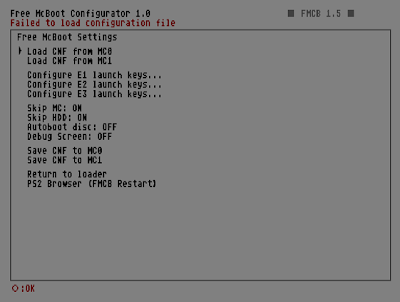
- Primero le dais a la opción "Load CNF from MC0" para cargar la configuración (si teneis la Memory Card en la segunda ranura entonces le dais a Load CNF from MC1).
- Ahora nos metemos en "E1 Launch Keys" para configurar que aplicaciones queremos asignar en el arranque de la Memory Card, os recuerdo no podeis arrancar una aplicación de la Memoria USB si no la teneis puesta! Asi que cuidado con eso. Y también cuidado con el "Auto" porque esta es la aplicación que cargará al inicio la Memory Card, por lo tanto si lo cambiais podeis cargaros el exploit.
- Así podemos configurar también las "E2 Launch Keys" y las "E3 Launch Keys". Os explico, las E1 es la primera opción que intentará cargar, si no la encuentra intentará cargar la E2 y sinó pues la E3. Esto es util para, por ejemplo, poner en las E1 que cargue aplicaciones en la Memoria USB, de esta forma si no la tenemos conectada intentará cargar las E2 en la Memory Card por ejemplo.
- Una vez hallamos acabado de configurarlo le tenemos que dar a "Save CNF to MC0" (o MC1 si estamos con la Memory Card del segundo slot).
- Las otras opciones no son importantes, pero hay una que si lo es "Autoboot disc: OFF", por defecto siempre viene apagada y es lo mejor, si lo enchufais lo que haceis es que la PS2 autoarranque los discos que haya metidos aunque tengas la Memory Card dentro, de esta forma el exploit no saltará si hay un juego dentro, la unica manera de acceder a él sería arrancando la PS2 sin ningún juego metido. Personalmente no me gusta esta opción.
- Otra opción importante es que si cuando estamos configurando las "EX Launch Keys" (osea las aplicaciones que se ejecutan al inicio) le damos al "SELECT" aparecerá la palabra "OSDSYS", ¿que significa esto? pues que arrancará la BIOS de la PS2. Por ejemplo si lo asignamos al botón "L1" iniciaremos la BIOS de la PS2 con ese botón sin tener que quitar la Memory Card. Si lo ponemos en el "Auto" se iniciará la BIOS directamente (pero podremos usar los demas botones para ejecutar otras cosas). El tema es que ejecutando la BIOS de esta forma se nos añade una opción nueva que se llama "Launch Free McBoot", esta opción si la seleccionamos en la BIOS nos ejecutará el Free McBoot de la Memory Card y se arrancará lo que tengamos al inicio.
COMPATIBILIDAD:
- No todos los juegos funcionan ya que es una beta, pero el autor (ffgriever) si que ha dejado claro que la cantidad de juegos que funcionan es mucho más elevada que la lista de juegos que funcionan con la Memor32, osea que algunos juegos que antes no iban con la Memor32 ahora funcionarán con este método (personalmente he probado los SingStar y ya funcionan), supongo que será en torno al 90% de juegos que funcionen en estos momentos.
- Si el juego no te funciona intenta el segundo método de carga antes de decir que no funciona, esto consiste en meter la Memoria USB y enchufar la PS2 dejando apretado el botón L1 del mando. Esto viene a ser lo mismo que el Modo3 del HDLoader.
- Aquí teneis una lista de compatibilidad oficial que estamos creando en EOL: LISTA DE COMPATIBILIDAD DE JUEGOS CARGADOS MEDIANTE ESR

Realmente es muy sencillo actualizar un celular Nokia pero siendo novato a uno siempre les surgen dudas, asi que podrían quedar planteadas o resueltas en este hilo. A modo de guia voy a tratar de explicar en 10 sencillos pasos como actualizar el firmware de un N series como ejemplo.
Averigua cuál es tu versión actual de software marcando *#0000# en el teclado de tu teléfono. El número de versión tiene un formato similar a este (los números pueden variar en función del modelo de teléfono):

REQUERIMIENTOS MINIMOS
Actualización a través de PC:
* PC con un procesador de 1GHz o superior compatible con Pentium
* Como mínimo 256 MB de memoria RAM
* Windows 2000 (SP4 o superior) o Windows XP (SP1 ó SP2)
* Derechos de administración en el PC durante la instalación
* Conexión a Internet
* Teléfono Nokia compatible con la batería completamente cargada
* Cable de conexión USB Nokia compatible
* Puerto USB compatible en el PC
Para empezar nos dirigimos a la pagina de Nokia en el país que deseen, en este caso desde Nokia Argentina. Vamos a la parte de actualización: (Solo los usuarios registrados pueden ver los links)
Registrate or Ingresa
Entra ACA
Nokia - Preguntas frecuentes sobre la actualización del teléfono
1º Paso: Desde la (Solo los usuarios registrados pueden ver los links)
Registrate or Ingresa
web de nokia:
Seleccionamos el modelo de nuestro celular y damos clic en "Actualizar via PC"
2º Paso: Clic en "Próximo"

3º Paso: Clic en "Próximo". Les recuerda que pueden hacer backup del teléfono en la memoria expansible.

4º Paso: Clic en "Español" para bajar el Nokia Software Updater que nos va a servir para actualizar el telefono. Esperan que empiece la descarga y luego si quieren dan clic en próximo aunque los siguientes pasos no interesan demasiado.

5º Paso: Instalan el Nokia Software Updater descargado en el paso anterior y lo ejecutan. Clic en "Iniciar"

6º Paso: Clic en "Siguiente"

7º Paso: Aqui nos dice el firmware actual que tenemos y el que nos ofrece ultimo para instalar compatible con nuestro modelo. Clic en "Actualizar"

8º Paso: Empieza a descargar la actualizacion por internet. Tomarlo con calma


9º Paso: Ahora inicia a actualizar el teléfono. En mi caso fueron unos 10-15 minutos de cagaso


10º Paso: Ahora a difrutar de las mejoras!!!

Espero que les sirva de guia para quienes nunca lo hayan hecho, es muy facil

Registrate or Ingresa
www.comunidadmoviles.com
. Llevo tiempo y esfuerzo si lo van a llevar a otro sitio al menos tengan la consideración de citar al autor y a la página utilizando el siguiente texto:Tutorial extraido de Comunidad Moviles
este es uno de lo programas mas escenciales para nuestros Pc y pues se los traigo en descarga
Nero, el mejor software para hacer funcionar nuestros quemadores ya sean de DVD, CD o hasta Blue-Ray
Nero, el mejor software para hacer funcionar nuestros quemadores ya sean de DVD, CD o hasta Blue-Ray

la nueva version del Nero 8.1.1.0 en un Todo En Uno o A.I.O. para que lo tengas todo en un CD.
Es una imagen ISO que podras grabarla con su programa de grabacion favorito en un CD Autoejecutable en el cual tendras el Nero 8.1.1.0 + todas las plantillas para menus + la ayuga en español que podras meter dentro de las carpetas de cada aplicacion una vez instalado el programa.
Nero 8 es la versión más reciente y fácil de usar del paquete de programas multimedia digital más vendido del mundo.
Se han incluido algunas mejoras, como compatibilidad con Windows Vista™, un iniciador de proyectos totalmente nuevo que le permite acceder fácilmente a funciones con un solo clic, nuevas herramientas de seguridad para proteger y conservar el contenido digital, mayor compatibilidad para la última tecnología de láser azul y mucho más.
De principio a fin, Nero 8 se ha desarrollado teniendo en cuenta las necesidades de los usuarios de hoy. ¿No ha llegado el momento de vivir al máximo el mundo digital?
Entre otras novedades, Nero 8 presenta las siguientes funciones:
StartSmart, un iniciador de proyectos sencillo y totalmente nuevo
Preparado para Windows Vista™
Compatibilidad mejorada con grabaciones y reproducciones de Blu-ray y HD DVD
Interfaz gráfica nueva y mejorada
Una variedad de funciones y servicios nuevos y fáciles de usar
Creación de menús de vídeo y efectos de transición mejorados
Aplicaciones incluidas
Las siguientes aplicaciones están incluidas en Nero 8:
Nero Mobile – Centro Multimedia para Dispositivos Móviles*
Nero Home 3 – Sistema de Administración Multimedia
Nero Scout – Tecnología de Bases de Datos
Nero StartSmart 8 – Iniciador de Proyectos con un solo clic
Nero Burning ROM 8 – Grabación experta de CD y DVD
Nero Express 8 – Sencilla interfaz para el grabado de CD y DVD
Nero WaveEditor 4 – Edición y Grabación de Audio
Nero SoundTrax 3 – Mezcla de Audio Profesional
Nero Vision 5 – Edición y Autoría de Video
Nero Recode 2 – El Convertidor de Video más rápido del mundo
Nero ShowTime 4 – Reproductor de DVD y Multimedia
Nero MediaHome 3 – La Solución de Transmisión UPnP™
Nero ControlCenter – Personalización y Configuración simplificadas
Nero PhotoSnap – Edición Fotográfica
Nero PhotoSnap Viewer – Visor de Fotografías
Nero CoverDesigner 3 – Diseño de Etiquetas para CD y DVD
Nero BackItUp 3 – La Solución Completa para la Creación de Copias de Seguridad
Nero ImageDrive 3 – Instalación de Unidad Virtual
Nero DiscSpeed 4 – Mejora en el rendimiento del Dispositivo Optico
Nero DriveSpeed 3 – Control total del Dispositivo Optico
Nero RescueAgent – Recuperación de Archivos mejorada
Nero BurnRights – Derechos de Grabación de fácil despliegue
Nero InfoTool 5 – Análisis de Unidad de Grabación y Disco
InCD 5 – La solución para el grabado de Paquetes
SecurDisc Viewer – Visor de archivos protegidos con SecurDisc
Informacion de descarga:
Archivo ISO de 498MB
Rar 9 partes de 51MB y 1 de 34MB comprimido
Contenido del A.I.O. :
Nero 8.1.1.0 Español=181MB
Keygen=132KB
Plantillas para menu=299MB
Archivos de ayuda en Español=2MB
Musica A.I.O.=Formula One.
DESCARGA POR GIGAZISE
http://www.gigasize.com/get.php?d=pmjrhyf0gmc
http://www.gigasize.com/get.php?d=ncoyoh2kdoc
http://www.gigasize.com/get.php?d=tc20jlhyy4d
http://www.gigasize.com/get.php?d=lowrptf632b
http://www.gigasize.com/get.php?d=7poybkvdszf
http://www.gigasize.com/get.php?d=rttqcjo0c9c
http://www.gigasize.com/get.php?d=p6xgb8cnrpb
http://www.gigasize.com/get.php?d=rcf12gyzj2d
http://www.gigasize.com/get.php?d=vlx4dgnmczc
http://www.gigasize.com/get.php?d=vz2qjtowxld
Referencia:
http://www.directoriowarez.com/
Esta ves Les Traigo una Aplicaciones Para Symbian OS ( n95)
Link de Descarga
http://www.megaupload.com/?d=3I9OPXA0
Brothers In Arms
Mooy Buen Juego!!!!

Tom Raider


NiiMe

Esta aplicacion permite controlar el mouse de la pc con el teléfono a través del bluetooth, no con el teclado del telefono sino con los acelerometros que tiene adentro... dejo un video para que vean
link: http://www.videos-star.com/watch.php?video=79xeREnZ_7Q
RockNScroll

Esta Aplicación permite controlar el cursor del celular sin el teclado sino con movimientos del teléfono, por ejemplo para moverse en el menu a la derecha basta con agitar el teléfono a la derecha... dejo un vídeo porque creo que no me entendieron la explicación...
link: http://www.videos-star.com/watch.php?video=A9DBlolfZd4
IrRemote
Esta aplicación te permite usar el celular como control remoto de casi todo, por ej: Tele, Equipo de música, DVD, videograbadora,aire acondicionado, etc... muy buena



RotateME 2.0
Esta aplicación gira la pantalla cuando inclinamos el teléfono...

link: http://www.videos-star.com/watch.php?video=WXBRdiHAja0
ShakeMe
Esta aplicación permite desbloquear el teclado, activar silencio,activar el bluetooth,etc agitando el celular


link: http://www.videos-star.com/watch.php?video=tVjQZtJ8UGc
DivX Player
Esta es una de las mejores aplicaciones... permite reproducir cualquier video codificado en divx... no importa si la extencion es .avi o cualquier otra... muy Buena








Global Race
Muy buen Juego de Autos






LCG - Explorer
Esta aplicación es lo mas parecido al explorador de Windows, permite ver archivos de sistema, copiar, pegar,editar...
Yo personalmente lo uso para ocultar las imágenes que no quiero que se vean en la galería


Link de Descarga
http://www.megaupload.com/?d=3I9OPXA0
Brothers In Arms
Mooy Buen Juego!!!!

Tom Raider


NiiMe

Esta aplicacion permite controlar el mouse de la pc con el teléfono a través del bluetooth, no con el teclado del telefono sino con los acelerometros que tiene adentro... dejo un video para que vean
link: http://www.videos-star.com/watch.php?video=79xeREnZ_7Q
RockNScroll

Esta Aplicación permite controlar el cursor del celular sin el teclado sino con movimientos del teléfono, por ejemplo para moverse en el menu a la derecha basta con agitar el teléfono a la derecha... dejo un vídeo porque creo que no me entendieron la explicación...
link: http://www.videos-star.com/watch.php?video=A9DBlolfZd4
IrRemote
Esta aplicación te permite usar el celular como control remoto de casi todo, por ej: Tele, Equipo de música, DVD, videograbadora,aire acondicionado, etc... muy buena



RotateME 2.0
Esta aplicación gira la pantalla cuando inclinamos el teléfono...

link: http://www.videos-star.com/watch.php?video=WXBRdiHAja0
ShakeMe
Esta aplicación permite desbloquear el teclado, activar silencio,activar el bluetooth,etc agitando el celular



link: http://www.videos-star.com/watch.php?video=tVjQZtJ8UGc
DivX Player
Esta es una de las mejores aplicaciones... permite reproducir cualquier video codificado en divx... no importa si la extencion es .avi o cualquier otra... muy Buena









Global Race
Muy buen Juego de Autos







LCG - Explorer
Esta aplicación es lo mas parecido al explorador de Windows, permite ver archivos de sistema, copiar, pegar,editar...
Yo personalmente lo uso para ocultar las imágenes que no quiero que se vean en la galería


Suscribirse a:
Entradas (Atom)





